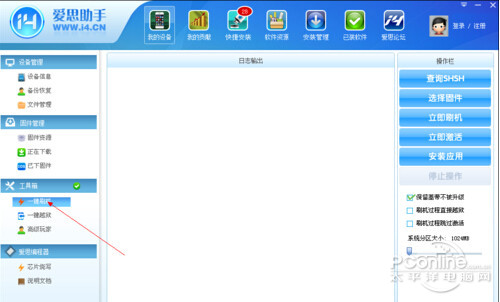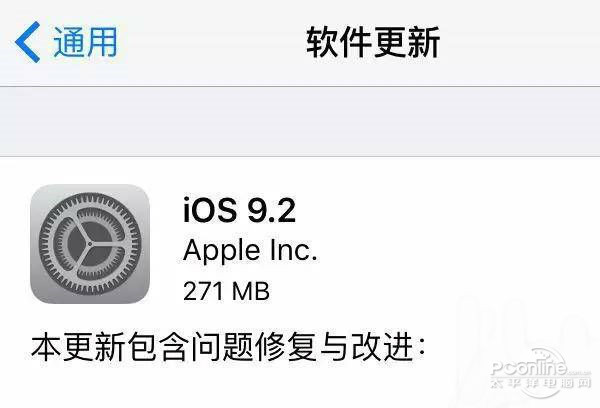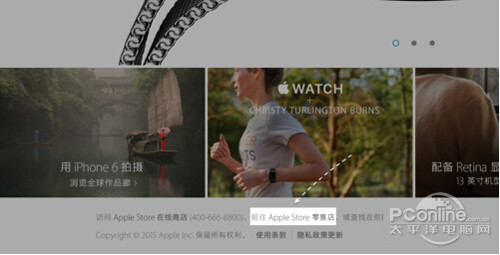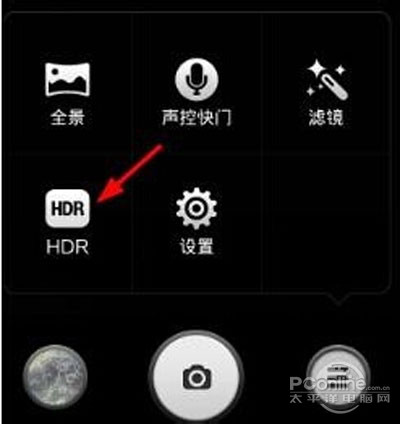iphone连不上wifi怎么办
Wifi已经成为人们网络生活中不可或缺的流量来源,iPhone也需要它,那么iphone连不上wifi怎么办呢?下面分享一下iPhone无法连接wifi的解决方法。
Step 1. 解决iPhone无法连接wifi的问题,首先点击要连接的wifi网络右侧的箭头。
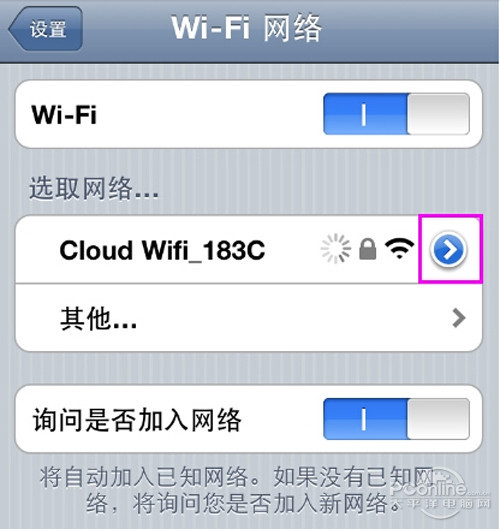
Step 2. 点击上方【忽略此网络】【忽略】。
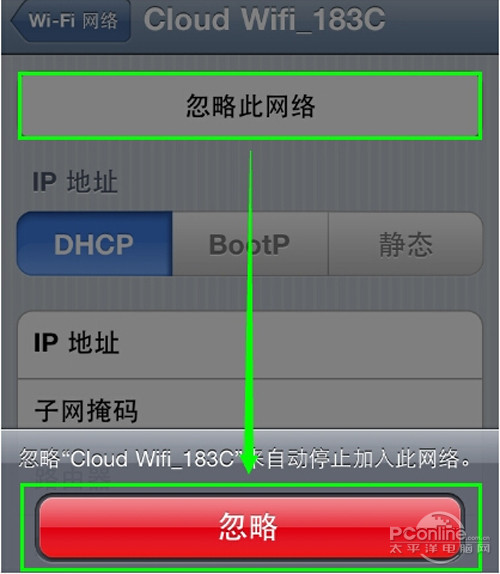
步骤3. 返回wifi 网络并单击此wifi。
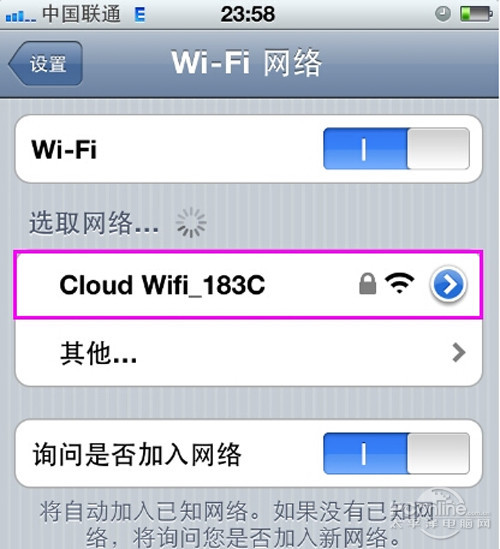
Step 4. 在密码输入页面,输入正确的密码。
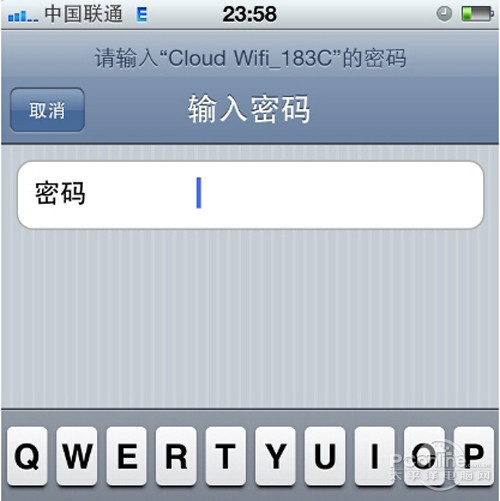
第五步,此时iPhone应该可以正常连接wifi了。
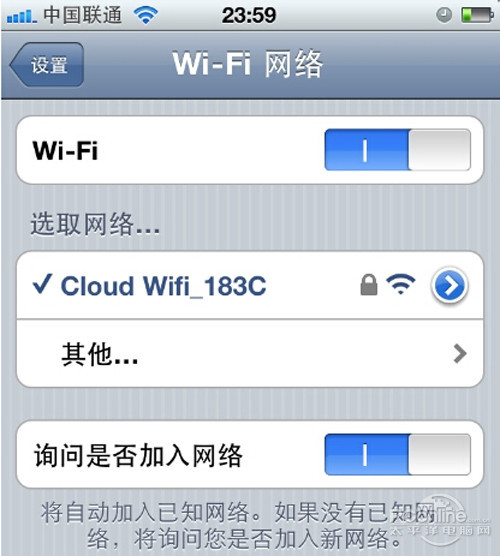
Step 6 如果以上设置后仍然无法连接wifi,进入wifi网络的属性页查看IP地址分配方式是否为DHCP方式。大多数wifi网络的IP地址是自动分配的,即DHCP,可以默认选择。
如果可以确定wifi是静态模式,就选择static。然后输入IP地址、子网掩码、路由器、DNS,然后重新输入wifi密码,应该就可以连上了。
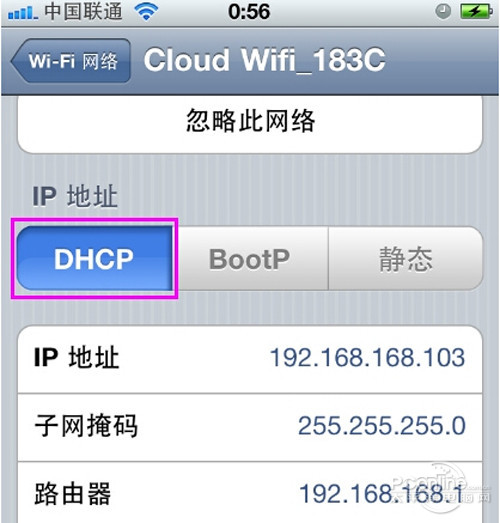
第七步,如果你已经使用了以上方法,仍然不能解决iphone无法连接wifi的问题,那就恢复网络设置。
点击【设置】【通用】最下方的【重置】【重置网络设置】。重启iPhone,然后重新连接wifi,这次应该可以解决iphone无法连接wifi的问题了。
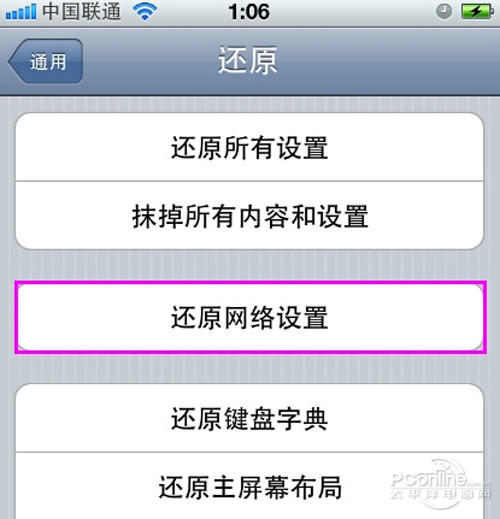
相关阅读: 如何让iPhone 指纹解锁更快
什么手机好看又好用
如何为iPhone 下载铃声
苹果手机密码忘记怎么解锁